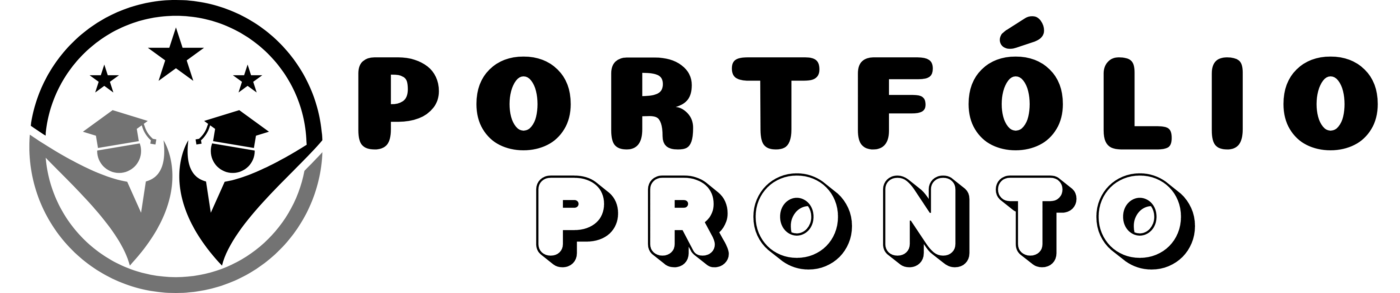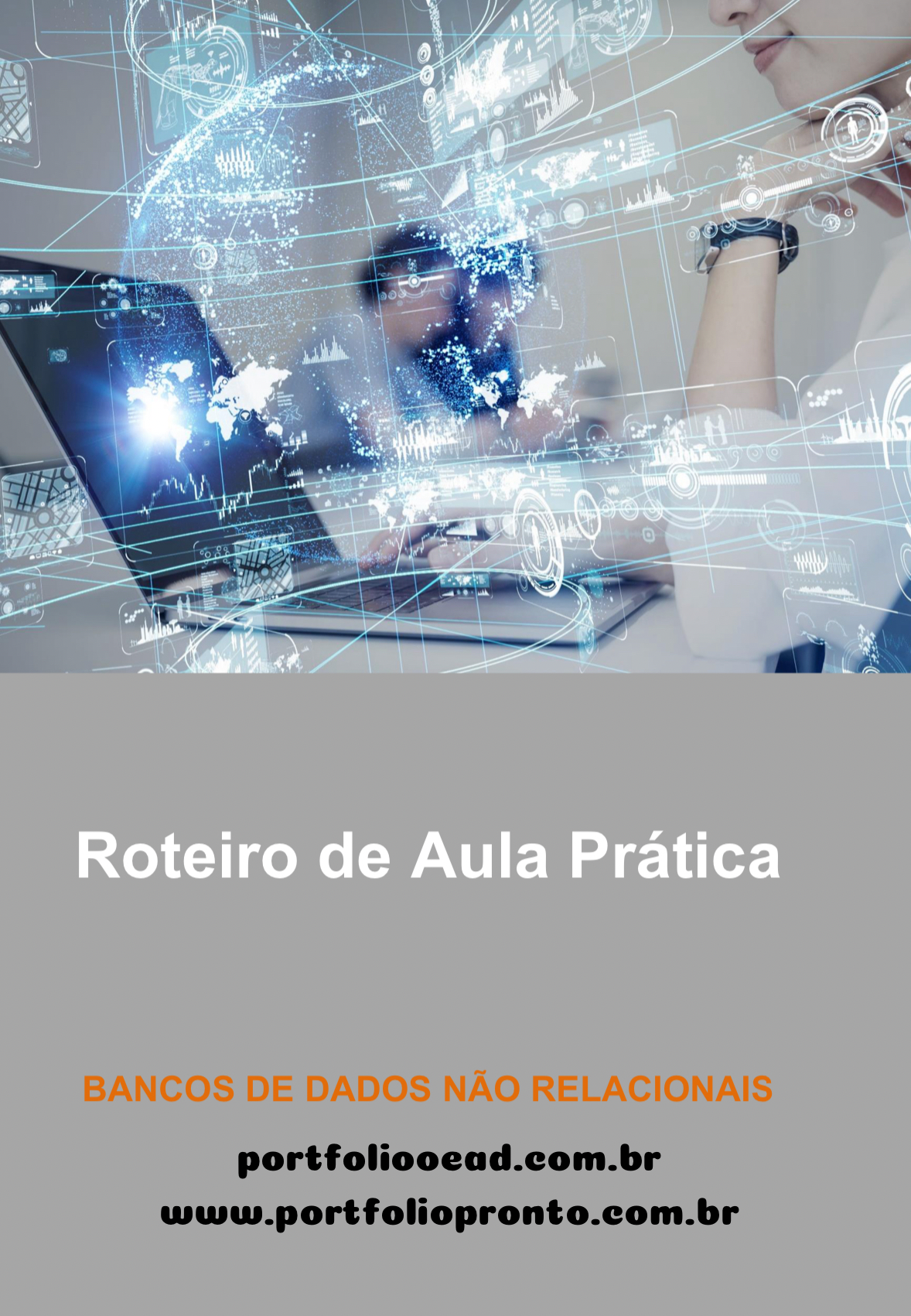Aula prática Bancos de dados não relacionais
Disciplina: Bancos de Dados Não Relacionais
ROTEIRO DE AULA PRÁTICA 1
Unidade:
Aula (White Label)/Seção (KLS):
SOFTWARE
☒Software / ☐ Acesso on-line
☐Pago / ☒ Não Pago
Infraestrutura:
Computador com acesso à Internet.
Descrição do software:
• MongoDB Community Server 5.0: O banco de dados MongoDB é um software de banco
de dados orientado a documentos, livre, de código aberto e multiplataforma, escrito na
linguagem C++. Este banco é classificado como um programa de banco de dados NoSQL.
https://www.mongodb.com/try/download/community
• MongoDB Compass: O Compass é uma ferramenta interativa para consultar, otimizar e
analisar os dados do bando de dados MongoDB de forma gráfica. *é instalado
opcionalmente pelo mesmo instalador do MongoDB Server.
Clique aqui e assista ao vídeo com o passo a passo de instalação e acesse o manual
de instalação.
ATIVIDADE PRÁTICA 1
Atividade proposta:
Explorar o software MongoDB Compass e realizar a importação de um banco de dados no
sistema
Objetivos:
Saber utilizar o software MongoDB Compass
Saber diferenciar bancos de dados e collections
Saber importar dados em um banco de dados
Procedimentos para a realização da atividade:
Etapa 1: Importanto documentos
A fim de conhecer melhor o MongoDB Compass, vamos utilizar um banco de dados de exemplo
fornecido pelo próprio MongoDB. O arquivo está no formato JSON. Você pode baixá-lo pelo
seguinte link:
O primeiro passo para importar dados no formato JSON para o mongodb é criar um banco de
dados e a collection que irá receber os dados.
Com o Compass aberto e conectado ao serviço do MongoDB, navegue pelo menu lateral na
opção “Databases” e em seguida clique em “Create database”.
Na janela pop-up que abrir, defina o nome do banco de dados e o nome da primeira collection.
Para este exemplo, utilize o nome “mflixdb” para o banco de dados, e o nome “filmes” para a
collection. Em seguida, clique em “Create Database”.
Com o banco e collection criados, navegue até a collection “filmes” clicando no banco de dados,
e em seguida na collection “flmes”.
Banco de dados:
Collection:
Dentro da collection “filmes” você verá que ainda não temos nenhum dado. Aqui podemos
inserir os dados manualmente ou importar arquivos JSON/CSV. Nesta aula vamos optar por
importar um arquivo JSON contendo os dados prontos de filmes existentes na plataforma fictícia
MFlix. Portanto, realize o download do arquivo “movies.json” no seguinte link:
https://github.com/neelabalan/mongodb-sample-dataset/blob/main/sample_mflix/movies.json
(Acesso em: 05 Ago. 2022)
Para começar o processo, clique em “ADD DATA”, e em seguida em “Import File”.
Na janela que abrir, vá em “Select a file” e navegue até o diretório em seu computador onde
você salvou o arquivo “movies.json” e selecione-o. Veja que o Compass já reconhece que o
arquivo está no formato JSON. Para finalizar, clique em “Import” e aguarde o processo finalizar.
Pronto! Temos agora vários documentos na collection “filmes”.
Perceba que você pode trocar o tipo de visualização no menu VIEW, podendo escolher no
formato lista (padrão de exibição), ou no formato JSON, ou no formato de tabela.
Sua tarefa agora é explorar os documentos carregados, tentando observar a estrutura de cada
um deles, os tipos de dados e informações, e como estão organizados. Não se esqueça que
nas informações do tipo “Array” e “Object” você pode expandi-las clicando nas setas “>”.
Agora vamos criar uma nova collection: dentro do banco de dados “mflixdb” clique em “Create
collection” e na janela pop-up que abrir coloque o nome da collection, que em nosso exemplo
se chamará “usuários”.
Agora, repita todo o processo para importar o arquivo “users.json” para a collection que você
acabou de criar.
Finalizada a importação, explore também os documentos carregados, tentando observar a
estrutura de cada um deles, os tipos de dados e informações, e como estão organizados.
Etapa 2: Exportando documentos
Dentro de uma collection, você tem a opção de exportar os documentos para um arquivo JSON
ou CSV. Para isso, utilize o botão de exportação conforme indicado na figura.
Em seguida, na janela que abrir você pode optar por exportar apenas uma seleção,
especificando uma consulta/filtro com o comando find() antes d einiciar a exportação; ou
exportar a collection toda (export full collection). Após sua escolha, clique em “Select fields”,
onde você poderá escolher quais campos/atributos serão incluídos na exportação.
Escolha os campos e vá em “Select Output”.
Por fim, selecione o tipo de arquivo (JSON ou CSV) e escolhe o local em seu computador que o
arquivo será salvo. Finalize clicando em “Export”.
Agora, realize duas exportações de arquivos no formato JSON.
1. Na collection “filmes”, realize a exportação de filmes que foram lançados em 1920.
2. Na collection “usuários”, realize a exportação de apenas os e-mails de todos os usuários
cadastrados.
Checklist:
• Acessar o MongoDB Compass
• Fazer o download dos arquivos JSON indicados
• Criar um banco de dados no MongoDB
• Criar uma collection em um banco de dados
• Importar documentos no formato JSON para uma collection
• Explorar a ferramenta Compass e analisar os documentos importados nas collections
• Exportar os documentos de uma collection
Resultado: Aluno, você deverá entregar:
Você deve entregar dois arquivos no formato JSON. Um contendo a exportação dos filmes
lançados em 1920; e outro contendo a exportação somente dos e-mails de todos os usuários
cadastrados.
Referências:
MongoDB: Documentação. Disponível em: https://www.mongodb.com/docs/ (Acesso em 05
Ago. 2022)
ROTEIRO DE AULA PRÁTICA 2
Unidade: 2
Aula (White Label)/Seção (KLS): 1
SOFTWARE
☒Software / ☐ Acesso on-line
☐Pago / ☒ Não Pago
Infraestrutura:
Computador com acesso à Internet.
Descrição do software:
• MongoDB Community Server 5.0: O banco de dados MongoDB é um software de banco
de dados orientado a documentos, livre, de código aberto e multiplataforma, escrito na
linguagem C++. Este banco é classificado como um programa de banco de dados NoSQL.
https://www.mongodb.com/try/download/community
• MongoDB Compass: O Compass é uma ferramenta interativa para consultar, otimizar e
analisar os dados do bando de dados MongoDB de forma gráfica. *é instalado
opcionalmente pelo mesmo instalador do MongoDB Server.
Clique aqui e assista ao vídeo com o passo a passo de instalação e acesse o manual
de instalação.
Aula prática Bancos de dados não relacionais
ATIVIDADE PRÁTICA 2
Atividade proposta:
Criar um banco de dados no MongoDB Compass e inserir documentos em uma collection.
Objetivos:
Saber criar um banco de dados no MongoDB Compass
Saber criar uma collection em um banco de dados
Saber inserir documentos/dados em uma collection
Procedimentos para a realização da atividade:
Caro aluno(a),
Nesta atividade você deverá criar um banco de dados no MongoDB Compass chamado de
“lojadb”. Ele será utilizado no contexto de uma loja, onde você deverá cadastrar documentos
referentes a vendas efetuadas pela loja.
Após a criação do banco, crie uma collection “vendas”.
Agora insira os seguintes dados conforme o conhecimento adquirido nas aulas, utilizando o
comando “insert” pela Shell do mongodb, ou graficamente pelo Compass:
1- Inicialmente, vamos inserir apenas os dados básicos dos clientes que realizaram compras na
loja. Para isso, utilize as informações na tabela a seguir. Note que o campo telefone deverá ser
adicionado como uma Array.
Nome Cliente VIP (1 – sim /
0 – Não)
Email telefone
João 1 joao@email.com 9999-1111, 8888-1111
Marcos 0 9999-2222
Maria 1 maria@email.com 9999-3333, 8888-3333,
9988-3000
(Note que como estamos falando de um banco de dados não relacional, nós não temos uma
estrutura definida. Então cada cliente não precisa necessariamente ter os mesmos campos.
Como por exemplo, o cliente Marcos não tem e-mail, portanto o campo e-mail não precisa ser
adicionado em sua entrada. Além disso, veja que os três clientes têm quantidades diferentes de
telefones.)
Checklist:
• Acessar o MongoDB Compass
• Criar um banco de dados no MongoDB
• Criar uma collection em um banco de dados
• Inserir documentos na collection criada
Resultados da aula prática: Aluno, você deverá entregar:
Você deve entregar um arquivo no formato JSON, contendo os 3 documentos criados na
collection vendas desta atividade.
Referências:
MongoDB: Documentação. Disponível em: https://www.mongodb.com/docs/ (Acesso em 05
Ago. 2022)
ROTEIRO DE AULA PRÁTICA 3
Unidade:
Aula (White Label)/Seção (KLS):
SOFTWARE
☒Software / ☐ Acesso on-line
☐Pago / ☒ Não Pago
Infraestrutura:
Computador com acesso à Internet.
Descrição do software:
• MongoDB Community Server 5.0: O banco de dados MongoDB é um software de banco
de dados orientado a documentos, livre, de código aberto e multiplataforma, escrito na
linguagem C++. Este banco é classificado como um programa de banco de dados NoSQL.
https://www.mongodb.com/try/download/community
• MongoDB Compass: O Compass é uma ferramenta interativa para consultar, otimizar e
analisar os dados do bando de dados MongoDB de forma gráfica. *é instalado
opcionalmente pelo mesmo instalador do MongoDB Server.
Clique aqui e assista ao vídeo com o passo a passo de instalação e acesse o manual
de instalação.
Aula prática Bancos de dados não relacionais
ATIVIDADE PRÁTICA 3
Atividade proposta:
Atualizar e inserir novos campos em um documento já existente em uma collection.
Objetivos:
Saber inserir documentos em uma collection
Saber atualizar documentos em documentos de uma collection
Procedimentos para a realização da atividade:
Caro aluno(a),
Vamos continuar o processo de inserção de dados que iniciamos na atividade anterior. Para
isso, você terá de ATUALIZAR documentos já presentes na collection.
1- Vamos adicionar o endereço de cada cliente conforme a tabela a seguir. O endereço deverá
ser inserido como um campo do tipo Objeto, separando dentro dele a rua, número,
complemento, cidade e estado.
Nome Endereço
João Rua Um, 1000, Apto 1 Bloco 1. São Paulo/SP
Marcos Rua Dois, 4000. Campinas/SP
Maria Rua Três, 3000. Londrina/PR
2- Por fim, vamos adicionar os dados das compras efetuadas por cada cliente. Os dados das
compras deverão ser adicionados nos mesmos documentos com as informações dos clientes.
Um outro detalhe é que agora você irá utilizar o conceito de Arrays de Objetos no campo
“compras”.
Nome Compras
João Nome do produto: notebook
Preço: R$ 5000,00
Quantidade: 1
Marcos Nome do produto: Caderno
Preço: R$ 20,00
Quantidade: 1
Nome do produto: Caneta
Preço: R$ 3,00
Quantidade: 5
Nome do produto: Borracha
Preço: R$ 2,00
Quantidade: 2
Maria Nome do produto: Tablet
Preço: R$ 2500,00
Quantidade: 1
Nome do produto: Capa para tablet
Preço: R$ 50,00
Quantidade: 1
Checklist:
• Acessar o MongoDB Compass
• Atualizar a collection “vendas” no banco de dados “lojadb” de acordo com as informações
das tabelas.
Resultados da aula prática: Aluno, você deverá entregar:
Você deve entregar um arquivo no formato JSON, contendo os 3 documentos que foram
atualizados na collection vendas.
Referências:
MongoDB: Documentação. Disponível em: https://www.mongodb.com/docs/ (Acesso em 05
Ago. 2022)
ROTEIRO DE AULA PRÁTICA 4
Unidade:
Aula (White Label)/Seção (KLS):
SOFTWARE
☒Software / ☐ Acesso on-line
☐Pago / ☒ Não Pago
Infraestrutura:
Computador com acesso à Internet.
Descrição do software:
• MongoDB Community Server 5.0: O banco de dados MongoDB é um software de banco
de dados orientado a documentos, livre, de código aberto e multiplataforma, escrito na
linguagem C++. Este banco é classificado como um programa de banco de dados NoSQL.
https://www.mongodb.com/try/download/community
• MongoDB Compass: O Compass é uma ferramenta interativa para consultar, otimizar e
analisar os dados do bando de dados MongoDB de forma gráfica. *é instalado
opcionalmente pelo mesmo instalador do MongoDB Server.
Clique aqui e assista ao vídeo com o passo a passo de instalação e acesse o manual
de instalação.
ATIVIDADE PRÁTICA 4
Atividade proposta:
Realizar pesquisas e consultas em um banco de dados não relacional (MongoDB)
Objetivos:
Procedimentos para a realização da atividade:
Caro aluno(a),
Até aqui você já criou o banco de dados “lojadb”, uma collection chamada “vendas” e inseriu
documentos (dados) nesta collection, inclusivo atualizando-os posteriormente.
Agora, você irá utilizar este banco que já está criado para realizar consultas!
Para cada consulta que realizar, informe o comando correto.
*DICA: nas consultas que realizar por linha de comando, utilize “.pretty()” ao final do comando
de busca para que o resultado seja identado ao ser exibido.
1- Realize uma consulta que retorne todos os documentos da collection.
db.find()
2- Realize uma consulta que localize as informações da cliente “Maria”.
db.vendas.find(nome:”Maria”)
3- Realize uma busca que retorna os clientes VIPs da loja (VIP = 1). Retorne apenas o campo
“nome” de cada um.
db.vendas.find({vip:1},{nome:1})
4- Realize uma consulta que exiba as compras efetuadas por “Marcos”
db.vendas.find({nome:”Marcos”},{compras:1}).pretty()
5- Realize uma consulta que retorne todos os nomes de produtos comprados por todos os
clientes. *Nesta consulta em específico, utilize a linha de comando do MongoDB.
db.vendas.distinct(“compras.produto”)
Checklist:
• Iniciar o MongoDB Compass
• Navegar até a collection “vendas” do banco de dados “lojadb”
• Realizar as 5 consultas especificadas.
Resultados da aula prática: Aluno, você deverá entregar:
Você deve entregar um arquivo contendo todos os comandos utilizados para realizar
corretamente as consultas especificadas.
Referências:
MongoDB: Documentação. Disponível em: https://www.mongodb.com/docs/ (Acesso em 05
Ago. 2022.
Aula prática Bancos de dados não relacionais
Produtos relacionados
Análise e Desenvolvimento de Sistemas
Análise e Desenvolvimento de Sistemas
Análise e Desenvolvimento de Sistemas
Análise e Desenvolvimento de Sistemas